1日で検索順位が爆上がりするかもしれませんよ!
[say name=”初心者ブロガー” img=”https://okekolog.com/wp-content/uploads/2020/07/pose_necchuu_computer_man.png”]
301リダイレクトのやり方が知りたいな。
過去の記事が上位に上がらないから、同じキーワードで記事を書きたいんだよね。[/say]
ご覧頂きありがとうございます。そんな悩みを解決します。
旧サイトから301リダイレクトをしたところ、1日で順位が爆上がりしました。
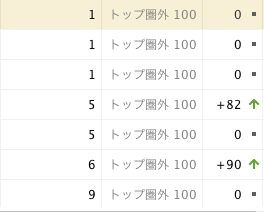
[memo title=”この記事を読むと分かること”]
- 301リダイレクトとは
- 301リダイレクトのやり方
- 301リダイレクトの確認方法
- 301リダイレクトした後にやるべきこと

31歳未経験でWebマーケターに転職。現在はSEO・SNS責任者と面接官を務める。Webマーケティングスクール『Withマーケ』転職講座講師。Twitterのフォロワー数は3000人超。詳しいプロフィールはこちら
ブログを始めて少し経つと、まだ未熟だった頃に書いた記事を書き直したいって思う瞬間があるはず。
「でも同じキーワードで書くのは良くないって聞くし、どうしよう」と悩みますよね?
そこで超便利なのが『301リダイレクト』です!
今回は301リダイレクトのやり方や確認方法をお伝えします。
[say name=”おけこ” img=”https://okekolog.com/wp-content/uploads/2020/01/httpf.hatena.ne_.jpfuku072520190625185020.jpg”]301リダイレクトをした後に絶対やるべきことも1つお伝えするので是非ご覧下さい![/say]
301リダイレクトとは?【SEO評価を引き継げる】

301リダイレクトとは日本語で『恒久的な転送』の意味。
「は?」って感じだと思うので、ざっくり言うとGoogleから受けた元々のページ評価を、新しいページへと永遠に引き継ぐってことです。
新記事をUPしてすぐだと、まだGoogleのクローラーから認識されてないため、SEOで評価を受けられません。

しかし301リダイレクトをすることで、前のサイトや記事の評価を引き継げるため、ソッコーで順位がつくことも。(僕も1日で80位UPしました)

実際の流れを見た方が分かりやすいかもなので、僕の記事で説明しますね。
やったのは『副業 通勤』のキーワードで1位だった記事です。
*基本的にキーワードは言っちゃダメですよ!w
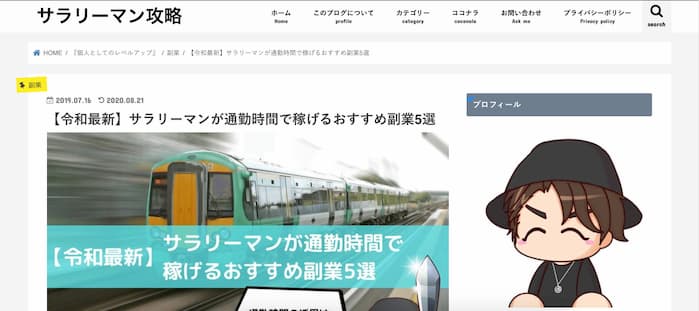
このサイトはトラブルで新記事が更新できなくなったので、新しいサイト(当ブログ)を作り同じキーワードで記事を執筆。
恐らくまだ上記の記事が検索1位かと思いますが、301リダイレクト処理をしたので、クリックすると下記の新ブログ記事に飛びます。お試しあれ。
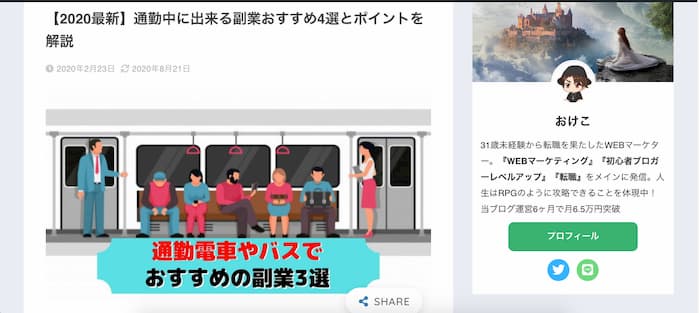
こんな感じで古い記事を永遠に見れなくして、全ての評価を移行するのが301リダイレクトです。
301リダイレクトをWordPressブログで使う場面
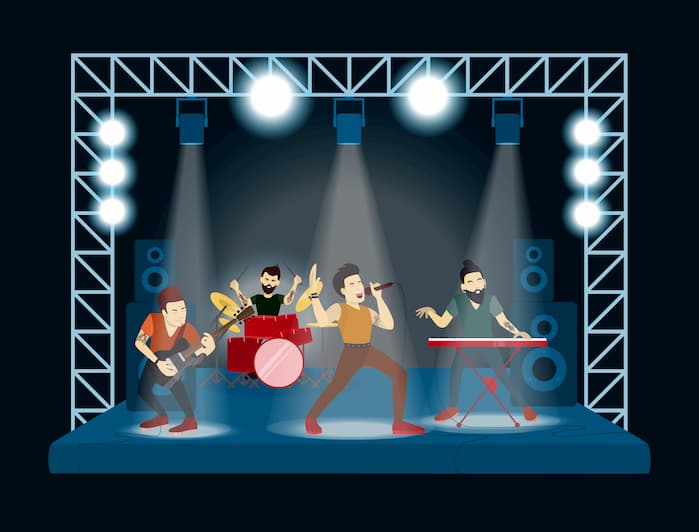
では301リダイレクトを使う場面について具体的にお伝えしていきます。
- 新サイト開設などドメイン自体を変更
- 同じキーワードで新記事を執筆
新サイト開設などドメイン自体を変更
1つ目は新しいサイトを立ち上げたとき。
前述したように開設当初はGoogleから認識されてないため、SEOで評価を受けることができません。
しかし301リダイレクトをすることで、旧サイトの評価を引き継ぎ、いきなりSEO上位になることもできます。
*旧サイトの記事が上位表示できてた場合のみ
ブログを始めたばかりの時って検索流入がほぼなくて辛いですが、301リダイレクトをすることで、初期からアクセスを集められるってわけです。
[say name=”おけこ” img=”https://okekolog.com/wp-content/uploads/2020/01/httpf.hatena.ne_.jpfuku072520190625185020.jpg”]メインサイトを移す時に使えますね![/say]
同じキーワードで新記事を執筆
2つ目は同一ドメイン内で同じキーワードの記事を書くとき。
1つのブログの中に、同じキーワードを狙った記事が2つあるのはSEO的に良くないからですね。
[say name=”おけこ” img=”https://okekolog.com/wp-content/uploads/2020/01/httpf.hatena.ne_.jpfuku072520190625185020.jpg”]リライトするには修正部分が多すぎて、新記事を書いた方が早い場合に有効です。[/say]
301リダイレクトの設定方法・書き方【.htaccess編集】

ではここから具体的に301リダイレクトのやり方を説明していきます。
僕も最初はビビってましたが、超簡単なので安心してください。
- レンタルサーバーにアクセス
- .htaccessを開く
- 301リダイレクトのコードを書く
レンタルサーバーにアクセス
まずはお使いのレンタルサーバーにログインしましょう。
僕が使っているエックスサーバーだと『サーバーパネル』になります。
.htaccessを開く
ログインしたら、『.htaccess』という箇所を探します。
エックスサーバーだと『.htaccess編集』→リダイレクト元のドメインの選択→『.htaccess編集』タブと進んで下さい。
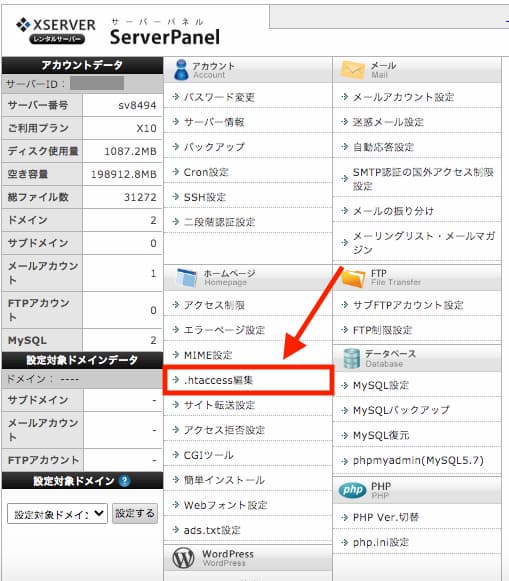

.htacessに入るとコードがバーっと書いてあると思うので、下記のコードが書いてある部分までスクロールしましょう。恐らく一番下です。
# BEGIN WordPress
<IfModule mod_rewrite.c>
RewriteEngine On
RewriteBase /
RewriteRule ^index\.php$ - [L]
RewriteCond %{REQUEST_FILENAME} !-f
RewriteCond %{REQUEST_FILENAME} !-d
RewriteRule . /index.php [L]
</IfModule>
# END WordPress*スクロールできます。キャッシュプラグインを入れてる人は表記が微妙に違うかも
301リダイレクトのコードを書く
該当部分まできたら、301リダイレクトのコードを記述して行きます。
リダイレクトコードは下記のイメージ。
redirect 301 /旧URL https://ブログドメイン/新URL*スクロール出来ます。
例えば、先ほど紹介した僕の記事だと赤字部分が該当します。
[list class=”li-check li-mainbdr main-c-before”]- 301リダイレクトの転送元のURL(旧URL)
- 301リダイレクトの転送元のURL(新URL)
https://okekolife.com/officeworker-multiwork-pendling
https://okekolog.com/multiwork-pendling
先ほどのコードに当てはめると下記になります。
redirect 301 /officeworker-multiwork-pendling https://okekolog.com/multiwork-pendling*スクロール出来ます。
先ほど一番下までスクロールしたコードの下に追記しましょう。
# BEGIN WordPress
<IfModule mod_rewrite.c>
RewriteEngine On
RewriteBase /
RewriteRule ^index\.php$ - [L]
RewriteCond %{REQUEST_FILENAME} !-f
RewriteCond %{REQUEST_FILENAME} !-d
RewriteRule . /index.php [L]
</IfModule>
# END WordPress
redirect 301 /multi-work-officeworker-pendling https://okekolog.com/multiwork-pendling*スクロール出来ます。
入力できたら更新すれば完了です。
簡単ですよね〜!
301リダイレクトの確認はチェックツールを使う
301リダイレクトがちゃんとできてるかも確認しておきましょう。
リダイレクトチェッカーと言うツールを使えば簡単です。
転送元のURLを入力して『チェックする』をクリックし、旧URLのステータスが301、新URLのステータスが200になっていれば問題なく転送できてます。
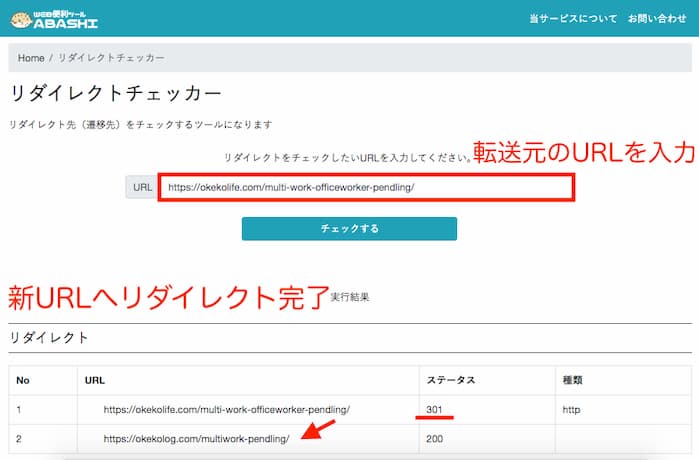
[say name=”おけこ” img=”https://okekolog.com/wp-content/uploads/2020/01/IMG_7748.jpg”]試しに旧URLで検索してみると転送されるか確認できますよ〜[/say]
【必須】301リダイレクトが終わったら検索順位を計測しよう
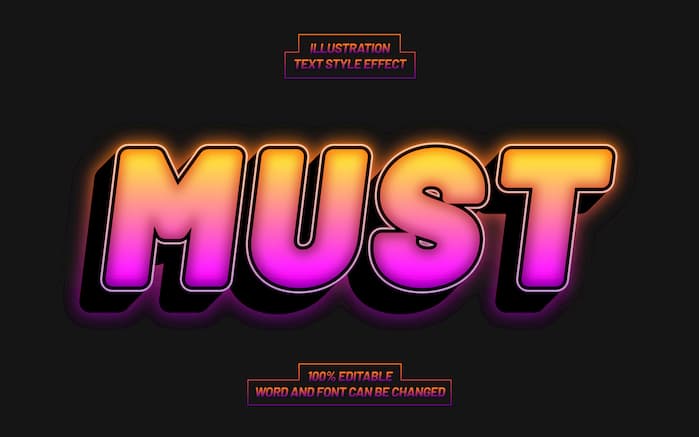
301リダイレクトが終わったら、検索順位に変動があるのか確認しましょう。
効果を検証しないなら正直やる意味ないですからね。
順位の計測は検索順位チェックツールのRankTrackerが便利。
マナブさんやクニトミさん、Tsuzukiさんなど早々たるメンツが愛用するコスパ最強ツールです。
[say name=”おけこ” img=”https://okekolog.com/wp-content/uploads/2020/01/IMG_7748.jpg”]僕もランクトラッカーがないと作業効率がガクッと下がるので離れられませんw[/say]
リライトや競合サイトのキーワード分析など、これからバンバン使える機能満載なので導入してない人は是非この機会に入れておくといいですよ〜!
>> 関連記事:【神】RankTrackerの料金や他ツール比較【入れないと損】
[card id=”3965″ target=”_blank”]
よくある質問:元の記事は非公開とかにした方が良いの?
よくある質問として、リダイレクトする元記事をどうするかがあります。
結論、そのままで大丈夫です!
なぜなら、アクセスは全て新記事に飛ぶようになるので、元記事は存在しないような感じになるから。
むしろ、Googleのクローラーが元記事から新記事に評価を移す期間が3ヶ月くらいと言われてるので、そのままにした方が良いですよ。
 おけこ
おけこ301リダイレクトをかけたら元記事は特にいじる必要はありません。
【WordPress】301リダイレクトの設定【確認方法も】:まとめ
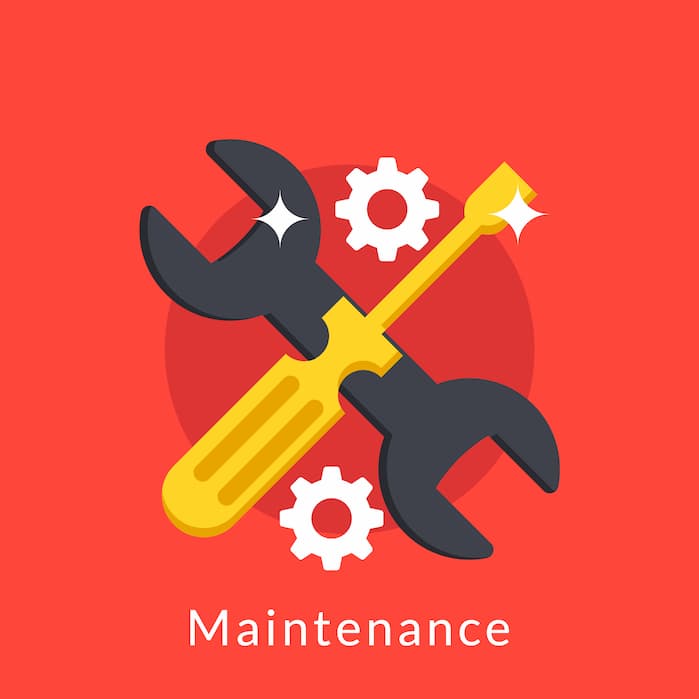
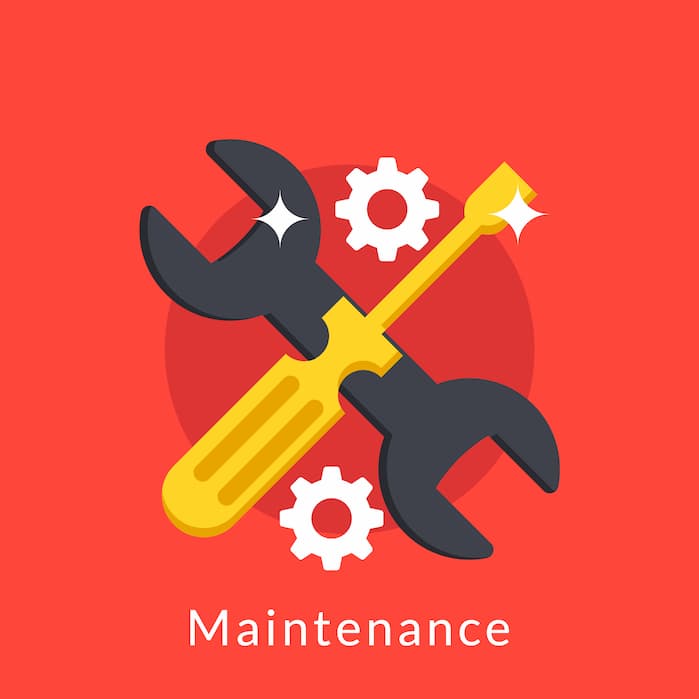
今回は『301リダイレクトのやりかた』についてお伝えしました。
[memo title=”今回のまとめ”]
- 301リダイレクトをするとSEO評価を引き継げる
- 手順は3ステップで簡単にできる
- 終わったら検索順位をチェック
[/memo]
301リダイレクトをすると、通常3ヶ月以上かかる順位がつくまでの期間をグッと短縮できる可能性があります。
SEO対策に有効活用して収益を伸ばしましょう。
以上、【WordPress】301リダイレクトの設定【確認方法も】でした!




コメント